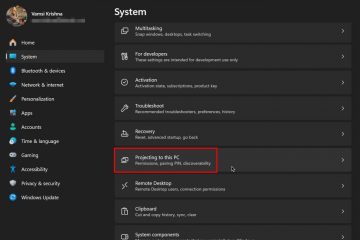Puteți proteja gratuit fișierele zip cu criptarea parolei. Acest articol arată cum să protejați cu parolă un fișier zip în Windows 10 și 11.
Recent, am arătat o modalitate simplă de a bloca un folder cu o parolă în Windows. În mod similar, puteți cripta orice fișier zip cu o parolă.
În cea mai mare parte, fișierele Zip sunt utilizate în mod obișnuit atunci când doriți să reduceți dimensiunea fișierului sau să partajați/stocați mai multe fișiere simultan. Vestea bună este că fișierele zip pot fi protejate prin parolă cu doar câteva clicuri. Permiteți-mi să vă explic.
Pașii de mai jos funcționează la fel în Windows 10 și 11.
Cuprins:
Pași pentru protejarea cu parolă a unui fișier ZIP
Vom folosi 7-zip, o aplicație gratuită, ușoară, open source, pentru a adăuga parola într-un fișier zip. 7-Zip este un binecunoscut utilitar de comprimare a fișierelor pentru Windows. Dacă vă întrebați, deși Windows poate crea și deschide în mod nativ fișiere zip, nu le poate cripta sau proteja prin parolă. Pentru a proteja fișierele zip prin parolă, trebuie să folosim o aplicație terță parte, cum ar fi 7-Zip.
Obțineți și instalați software-ul 7-Zip.Clic dreapta în dosarul pe care doriți să îl ZIP. Alegeți opțiunea „7-Zip-> Adăugați la arhivă“. Selectați „Zip” din meniul drop-down „Format arhivă”.Tastați parola de două ori în secțiunea „Criptare”. (Opțional) Alegeți „Metoda de criptare“. Apăsați butonul „Ok“.7-Zip criptează și parola protejează fișierul ZIP. Veți vedea fișierul ZIP nou creat în File Explorer. Prin aceasta, ați protejat cu succes un fișier ZIP cu un parola.
Link de descărcare 7-Zip: https://www.7-zip.org/
Comandă Winget: winget install 7zip.7zip
Pași cu mai multe detalii:
Mai întâi, descărcați 7-Zip de pe site-ul său oficial. Linkul de descărcare este furnizat mai sus.
Pentru a instala 7-Zip în Windows, faceți dublu clic pe fișierul exe și urmați asistentul de instalare după ce îl descărcați.
Plasați toate fișierele pe care doriți să le protejați într-un singur folder.

Faceți clic dreapta pe dosar și alegeți „7-Zip-> Adăugați în arhivă.”Utilizatorii Windows 11 ar trebui să selecteze „Afișați opțiuni suplimentare-> 7-Zip-> Adăugați în arhivă.”
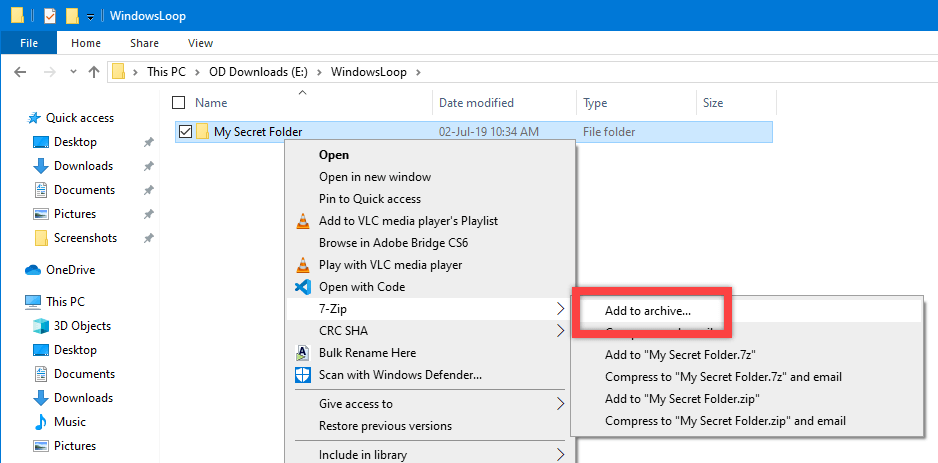
7-Zip, în mod implicit, încearcă să comprima fișierele în format „7z”. Alegeți „Zip” din meniul derulant „Format arhivare”.
Apoi, sub zona „Criptare”, introduceți parola de două ori. Puteți chiar să modificați algoritmul de criptare dacă doriți. M-am hotărât algoritmul „AES-256″.
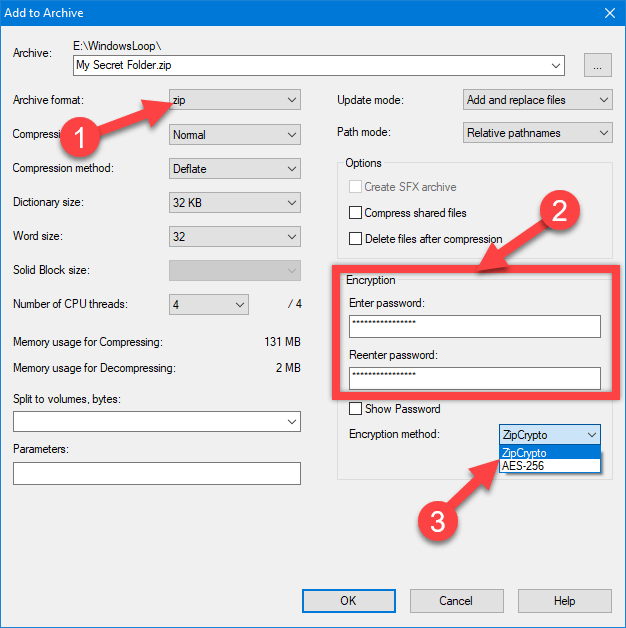
Faceţi clic pe „ butonul Ok”pentru a începe procesul de arhivare și criptare. În funcție de numărul de fișiere și de dimensiunea acestora, finalizarea procedurii de arhivare poate dura ceva timp.
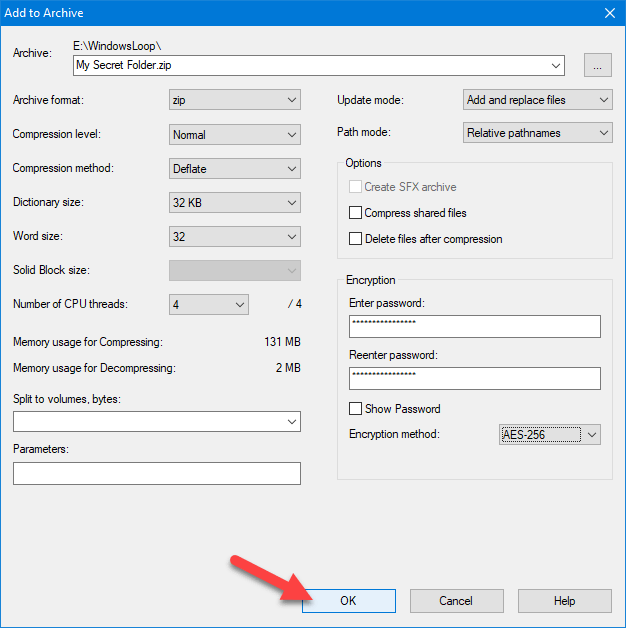
Odată ce folderul a fost arhivat, fișierul arhivat poate fi găsit în aceeași locație ca și folderul original. Fișierul zip este protejat prin parolă. Puteți șterge folderul original dacă doriți.
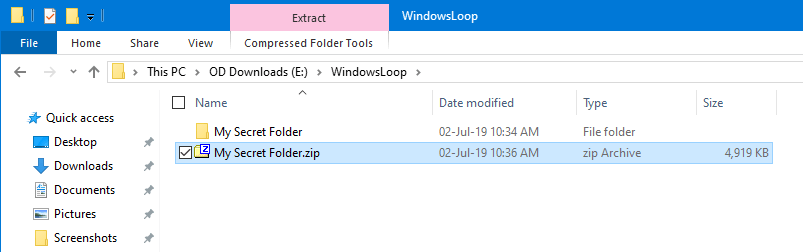
Cum să deschideți fișierul ZIP protejat cu parolă
După cum puteți presupune, aveți nevoie de parolă pentru a deschide un fișier ZIP criptat. Pentru a accesa fișierele dintr-un fișier zip protejat prin parolă, urmați pașii de mai jos.
Deschideți fișierul ZIP cu 7-Zip. Puteți vedea imediat toate fișierele și folderele din fișierul zip.
Când încercați să deschideți sau să extrageți fișiere, 7-Zip vă va cere parola.
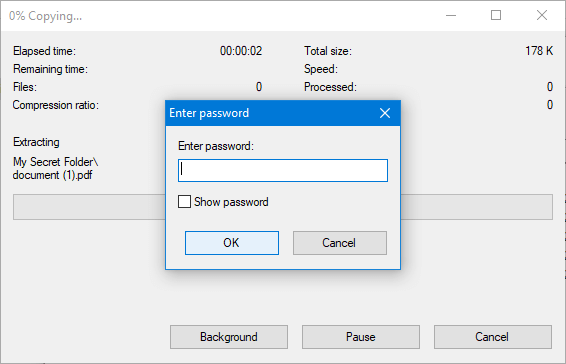
Introduceți parola, iar fișierul sau folderul va fi deblocat și extras.
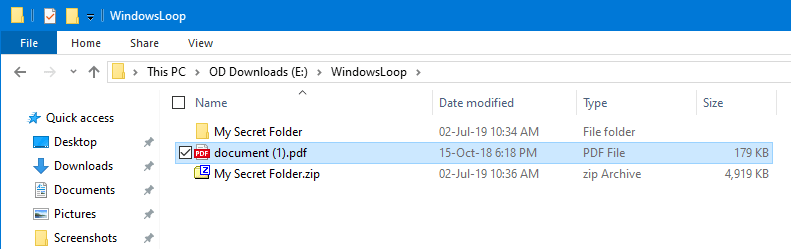
Dacă introduceți o parolă greșită sau uitați parola, 7-Zip va afișa eroarea „Parolă greșită”. Acest lucru se datorează faptului că 7-Zip nu poate decripta fișierele dintr-un fișier ZIP criptat fără parola.
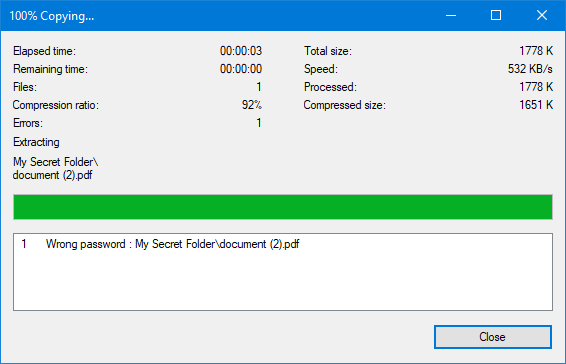
Important: Păstrați întotdeauna parola în siguranță.
Avantajele adăugării unei parole în fișierul ZIP
Un mare avantaj al protejării cu parolă a unui fișier ZIP este împiedicarea accesului neautorizat la fișierele dvs. Protecția prin parolă ZIP, de exemplu, este utilă atunci când transferați date sensibile pe internet sau le stochează pe un computer partajat de mai multe persoane.
Ce se întâmplă dacă uit sau pierd parola fișierului ZIP?
Dacă ați uitat sau ați pierdut parola, nu puteți recupera fișierele din fișierul Zip. Deoarece toate fișierele sunt criptate, nu există nicio modalitate de a le decripta fără cheia parolei. În cazul în care vă întrebați, NU, programul 7-Zip nu va stoca sau nu va aminti parola pentru dvs.
Pot decripta sau deschide un fișier ZIP fără parolă?
răspunsul simplu este NU.
Cu toate acestea, software-ul legitim poate folosi o tehnică cunoscută sub numele de Brute Force pentru a găsi parola. Brute Force, după cum sugerează și numele, nu este altceva decât să încerci toate combinațiile posibile de parole până când o găsești pe cea corectă.
Problema este, în funcție de lungimea parolei, complexitatea, metoda de criptare și viteza procesorului. , forțarea brutală a parolei unui fișier zip poate dura ore, zile, săptămâni, luni, ani sau chiar zeci de ani.
Așadar, dacă protejați cu parolă un fișier ZIP, asigurați-vă că nu uitați parola. Salvați parola într-o locație sigură, dacă este necesar.
—
Asta este tot. Este atât de simplu să protejați cu parolă fișierele zip în Windows.
Sper că acest ghid simplu și ușor de utilizare pentru Windows v-a ajutat.
Dacă sunteți blocat sau aveți nevoie de ajutor, trimiteți un e-mail și voi încerca să vă ajut pe cât posibil.